
Kazalo:
- Avtor John Day [email protected].
- Public 2024-01-30 12:03.
- Nazadnje spremenjeno 2025-01-23 15:08.
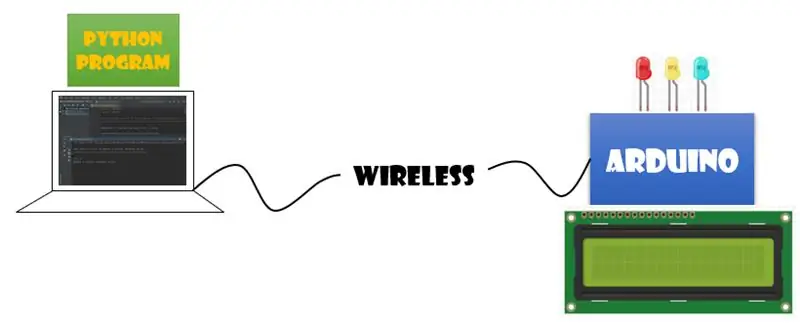
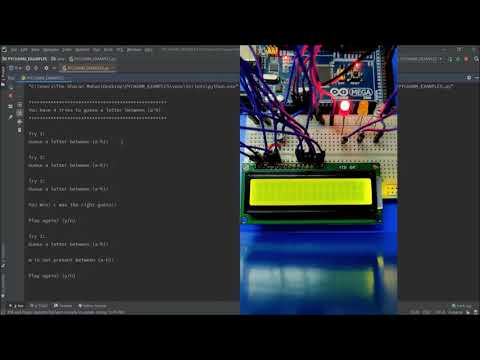
Takole deluje igra: Imate 4 poskuse uganiti črko med 'a'-'h'-> Ugani pravo črko: Zmagaš! ?-> Ugani napačno črko: Igra je končana?-> Ugani kakšen drug znak zunaj 'a'-'h': Igra je končana? Vaš Arduino vam bo povedal odgovor, tako da ga prikaže na 16 × 2 LCD. Svetleče diode se vklopijo v različnih barvah, če je ugibanje višje/nižje ali pravilno ali napačno.
1. korak: diagram

2. korak: Strojna oprema
Kaj potrebujete: Arduino plošča (Mega), 16 × 2 LCD zaslon, 10K ohmski potenciometer, radijski sprejemniki XBee S2 (2), odklopna plošča za modul XBee, XBee Explorer USB, LED (3), mostične žice, kabel USB (A- do-B), 9V baterija + priključek in plošča.
3. korak: Programska oprema
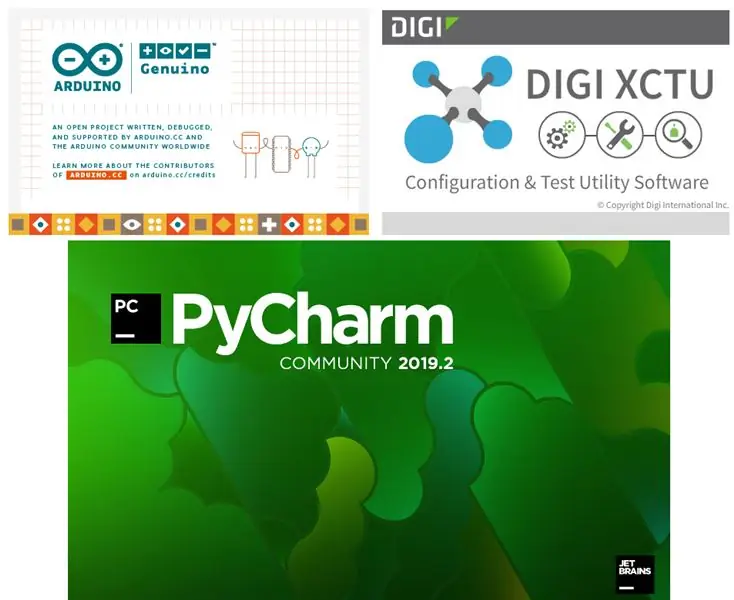
Arduino IDED Prenesite: https://www.arduino.cc/en/Main/Software PyCharm Prenesite: https://www.jetbrains.com/pycharm/download/#section=windowsXCTUD Prenesite: https://www.digi.com/products /embedded-systems/digi-xbee/digi-xbee-tools/xctu
4. korak: XCTU
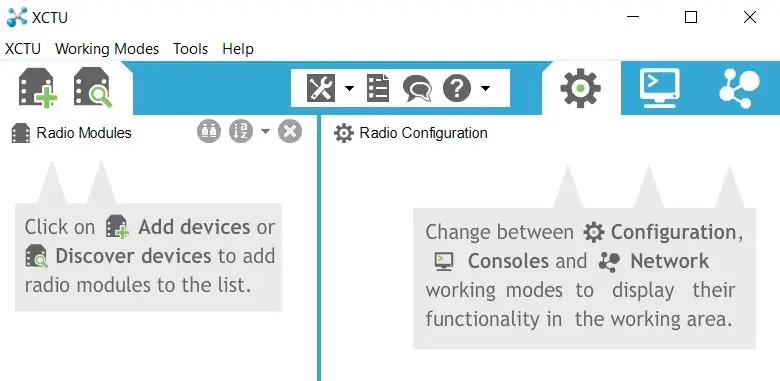
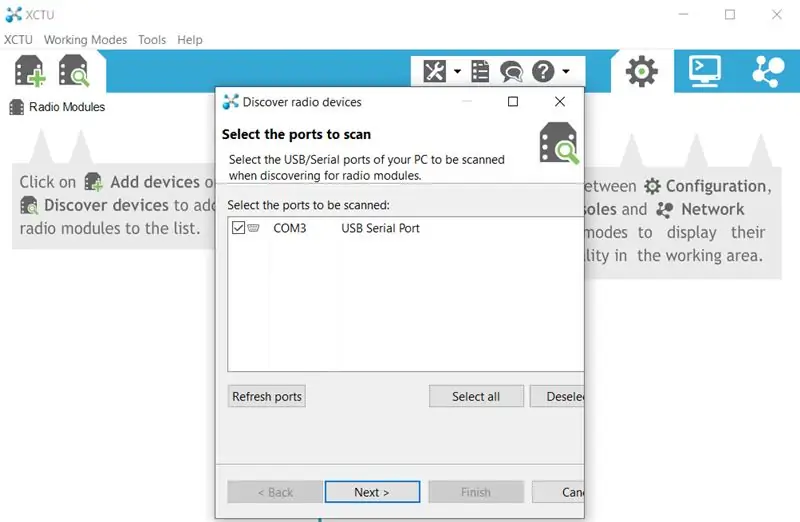
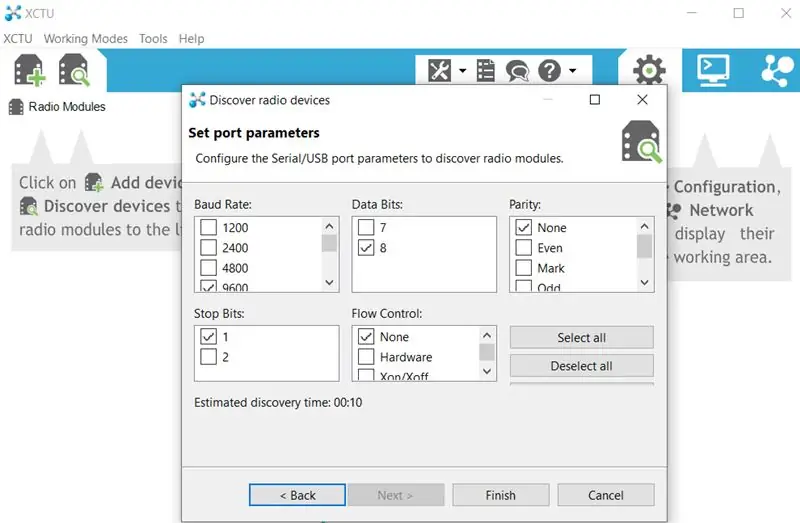
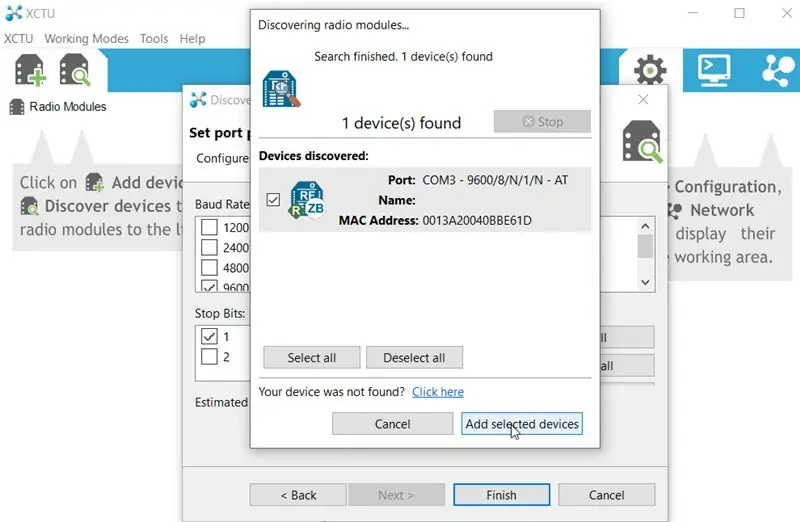
X1. Priključite enega od radijskih postaj XBee v modul Explorer in ga povežite z vrati USB na računalniku. Zaženite program XCTU. X2. Kliknite »Odkrij naprave« in izberite vrata za skeniranje. Kliknite »Naprej«. X3. Izberite parametre vrat, ki jih želite konfigurirati, in kliknite »Dokončaj«. X4. Vaš radijski modul bi morali odkriti na seznamu »Odkrite naprave«. Kliknite »Dodaj izbrane naprave«. X5. Na zaslonu za konfiguracijo modema kliknite »Preberi«, da vidite, katera vdelana programska oprema je na tem radiu. Vsak radio XBee mora imeti najnovejšo različico vdelane programske opreme ZigBee Coordinator AT ali ZigBee Router AT. Modul radijske vdelane programske opreme posodobite tako, da kliknete »Posodobi«. X6. Da bi radii začeli govoriti, moramo preveriti 3 pomembne stvari. Prvi je "PAN ID". PAN ID je omrežni ID, o katerem se bodo radiji pogovarjali. To bomo nastavili na edinstveno vrednost = 2019 (lahko izberete vrednost med 0 in 0xFFFF). X7. Vsak radio XBee ima na hrbtni strani natisnjen 64-bitni naslov serijske številke. Začetni (SH) ali "visoki" del naslova bo 13A200. Zadnji ali »nizek« (SL) del naslova bo za vsak radio drugačen. X8. Da bi radia XBee medsebojno klepetala, se naslova usmerjevalnika in koordinatorja zamenjata. Za programiranje radia kliknite gumb »Napiši«. Ko končate s konfiguracijo prvega radia z zahtevano konfiguracijsko programsko opremo, ga nežno odstranite iz raziskovalnega modula in previdno namestite drugi radio v isti modul ter ponovite zgornje korake.
5. korak: Arduino IDE
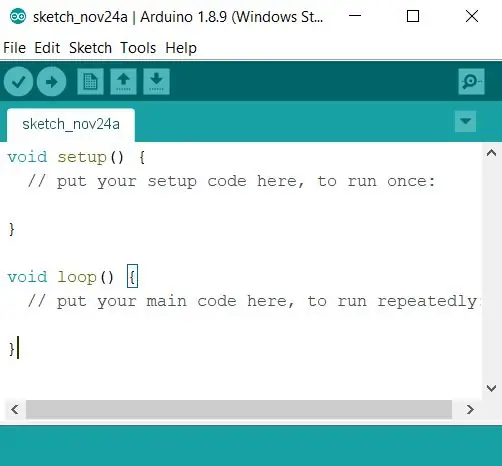
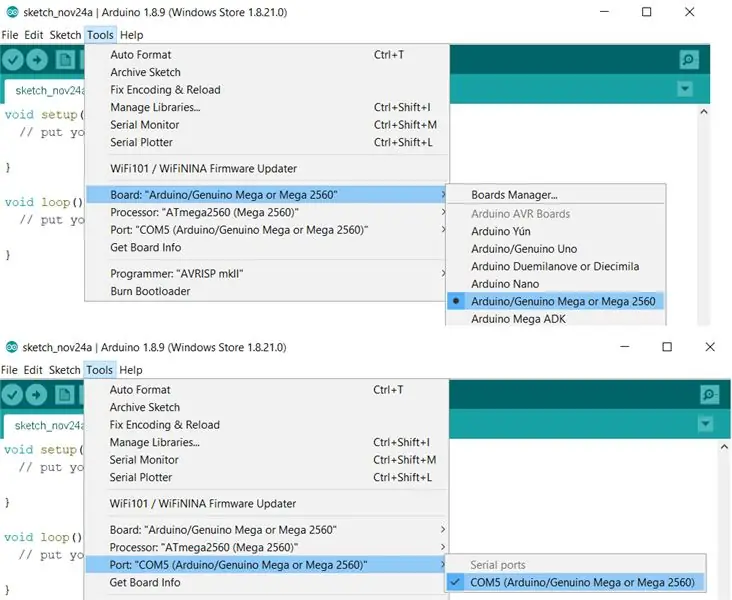
A1. Priključite ploščo Arduino (Mega) na eno od vrat USB računalnika in odprite Arduino IDE. A2. Izberite ustrezna serijska vrata in ploščo. A3. Skico naložite na ploščo Arduino s klikom na gumb za nalaganje OPOMBA: Skico lahko prenesete od tu.
6. korak: Vezje
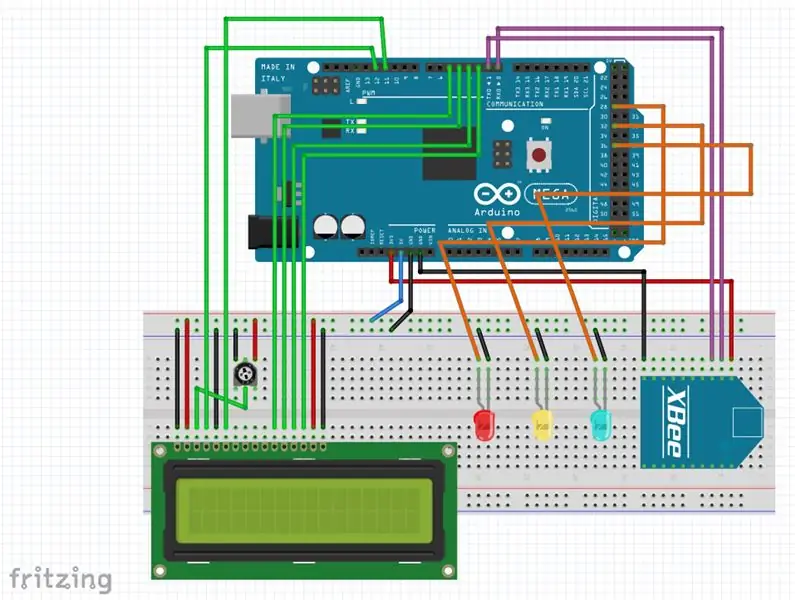
Priključite radio XBee, ki je konfiguriran kot koordinator, v svojo ploščo XBee Breakout in ga po shemi povežite z Arduinom.
7. korak: Namestitev strojne opreme

H1. Arduino ploščo (Mega) napaja baterija 9V. H2. Priključite radio XBee, ki je konfiguriran kot usmerjevalnik, v modul XBee Explorer in ga povežite z enim od vrat USB računalnika.
8. korak: PyCharm
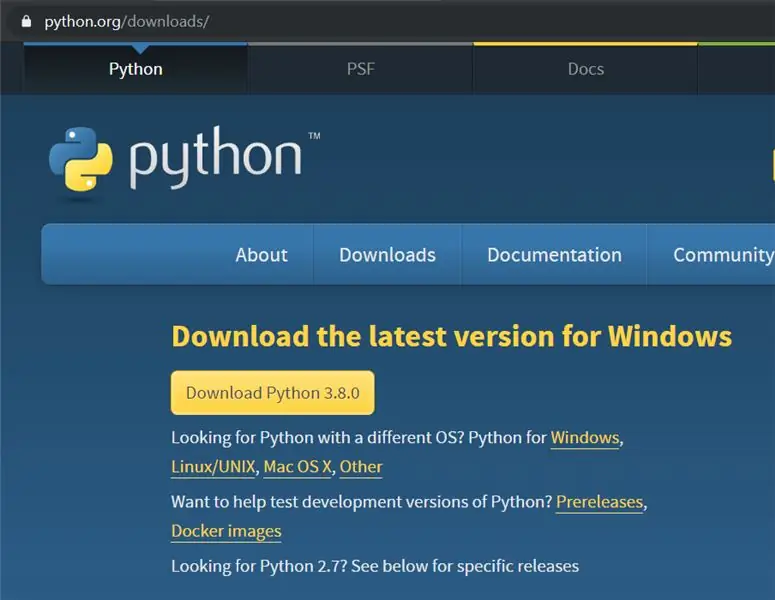
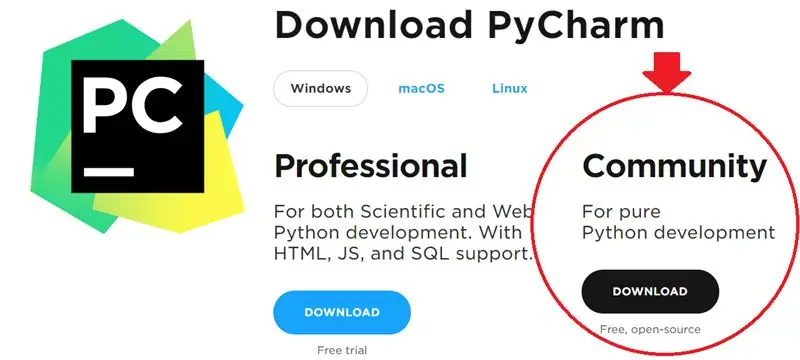
Uporabite lahko kateri koli Python IDE, v tem primeru uporabljam PyCharm. Preden začnete, se prepričajte, da so izpolnjeni naslednji predpogoji:-> Namestili ste Python. Dobite ga na: https://www.python.org/downloads/-> Delate s skupnostjo PyCharm.
9. korak: Ustvarjanje skripta Python v PyCharmu
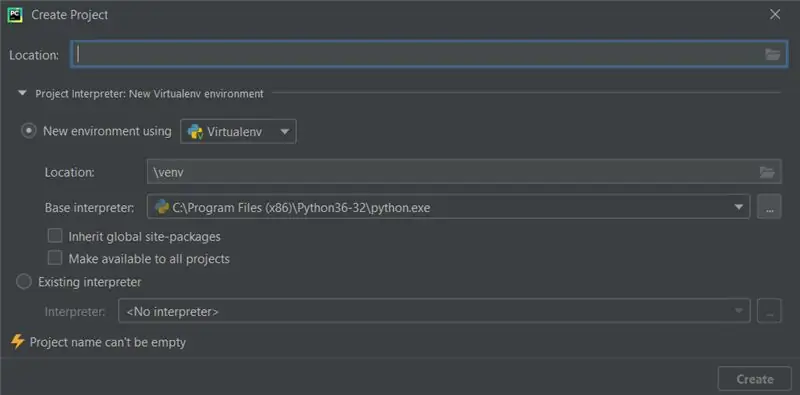
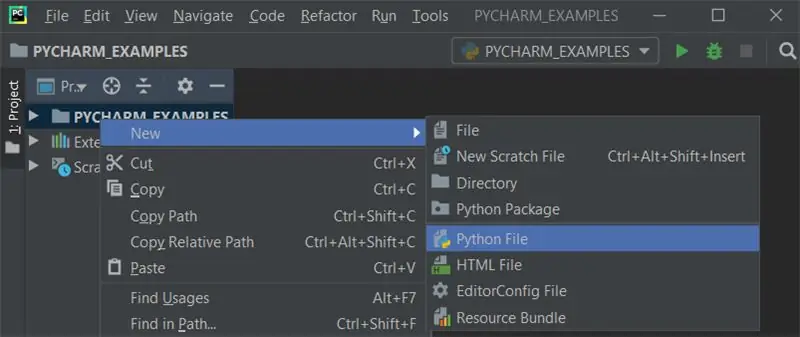
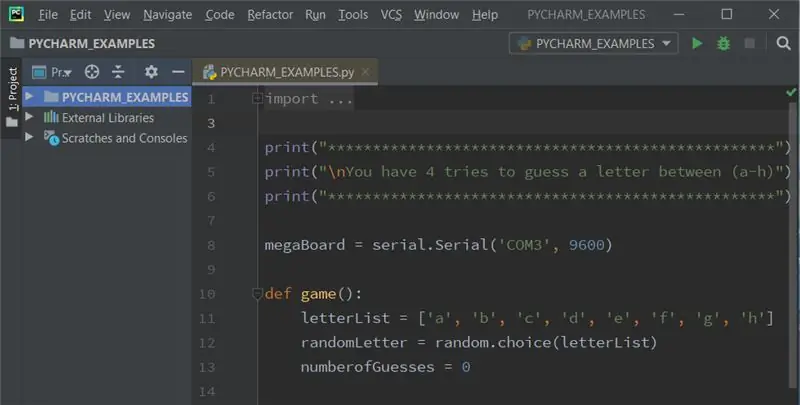
P1. Začnimo naš projekt: če ste na pozdravnem zaslonu, kliknite Ustvari nov projekt. Če ste že odprli projekt, izberite Datoteka -> Nov projekt. P2. Izberite Pure Python -> Lokacija (določite imenik) -> Tolmač projekta: Novo okolje Virtualenv -> Orodje Virtualenv -> Ustvari. P3. V oknu orodja Project izberite koren projekta, nato izberite File -> New -> Python file -> Type the new filename. P4. PyCharm ustvari novo datoteko Python in jo odpre za urejanje. P5. Namestite naslednji paket: PySerial (knjižnica Python, ki nudi podporo za serijske povezave na različnih napravah) Za namestitev katerega koli paketa v PyCharm: P6. Datoteka -> Nastavitve. P7. V razdelku Project izberite Project Interpreter in kliknite ikono »+«. P8. V iskalno vrstico vnesite paket, ki ga želite namestiti, in kliknite Namesti paket. OPOMBA: Prepričajte se, da je številka vrat COM, ki se uporablja v kodi Python, številka modula XBee Explorer, priključenega na računalnik. Številko vrat COM lahko najdete v Upravitelju naprav -> Vrata (COM#)
10. korak: Zaženite program

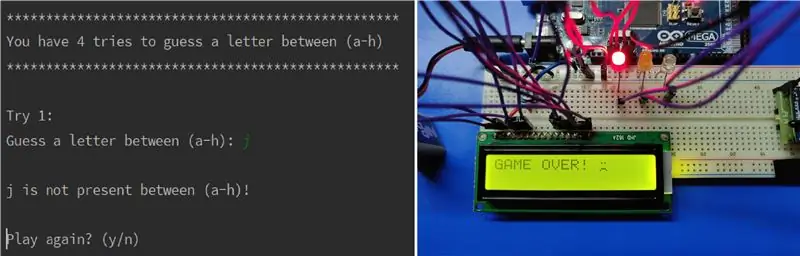

ReferenceLiquidCrystal - "Pozdravljeni svet!" Https://www.arduino.cc/en/Tutorial/HelloWorldPySerialhttps://pyserial.readthedocs.io/en/latest/shortintro.htmlFritzinghttps://fritzing.org/home/Arduino //store.arduino.cc/usa/mega-2560-r3Ustvarjanje brezžičnih senzorskih omrežij Robert Faludihttps://shop.oreilly.com/product/9780596807740.do
